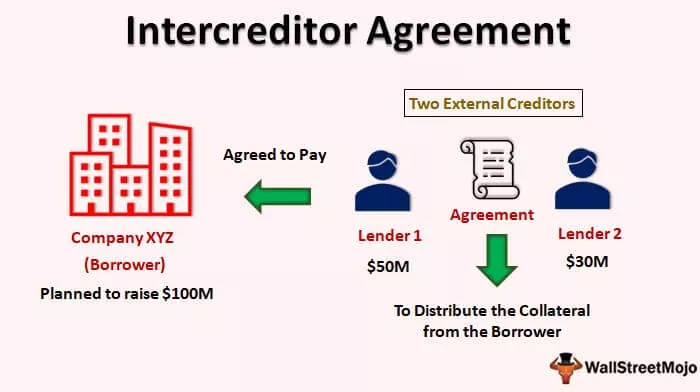Podprocedura Excel VBA
SUB v VBA je znan tudi kot podprogram ali postopek, ki vsebuje vso kodo, je vgrajeni stavek v VBA in ko se uporablja, nam samodejno poda izjavo o končni podmagi, srednji del pa se uporablja za kodiranje. tako javni kot zasebni in ime podprocedure je obvezno v VBA.
Sub pomeni podproceduro v VBA. Podprocedure se uporabljajo za izvajanje določenega nabora nalog v obliki kode. Izvaja samo nalogo, navedeno v kodi, kot je navedeno v jeziku VBA, vendar ne vrne nobene vrednosti.

Kako napisati podprocedure VBA?
Za pisanje kode podprocedura je pomembno razumeti strukturo podprocedure. Spodaj je struktura
Sub (Ime postopka) (Parametri) (Kaj je treba storiti?)) End Sub
Če želite začeti s podproceduro, moramo uporabiti besedo "Sub" in Sub-ju moramo dati ime kot ime postopka. Ime postopka ni nič drugega kot naše ime makra. V podprocesu VBA običajno v oklepaju nimamo parametrov.
Po zapisu imena Sub procedure moramo napisati naloge, ki jih je treba opraviti. Nato pride End stavek, tj. End Sub.
Primer # 1 - preprost podproces
Zdaj pa si oglejte preproste metode pisanja podprocesov.
1. korak: V modulu zaženite besedo »Sub«.

2. korak: Zdaj poimenujte ime makra ali ime postopka.

3. korak: Potem, ko ste podprocesu dali ime, samo pritisnite tipko enter, samodejno bo uporabljena končna izjava.

Zdaj lahko tukaj vidimo dve stvari, ena je začetek, druga pa konec podprocedure. Za boljše razumevanje mu lahko rečemo "glava" in "rep".

Med glavo in repom makra moramo napisati kodo za izvedbo neke naloge.
Primer # 2 - Preprosta naloga podprograma
Ok, zdaj bomo videli, kako tukaj izvesti nekaj preprostih dejanj.
Predpostavimo, da želite v celico A1 vstaviti vrednost »Excel VBA«.
1. korak: Zaženite podproces z uporabo zgornjih metod.
Koda:
Sub Action1 () End Sub

2. korak: Za dostop do celice A1 moramo uporabiti besedo RANGE.
Koda:
Podakcija 1 () Obseg (Konec pod

3. korak: Sprašuje, na katero celico1 se želite sklicevati? V tem primeru gre za celico A1.
Koda:
Podakcija1 () Obseg ("A1") Konec Sub

4. korak: Vstaviti moramo vrednost »Excel VBA«, zato izberite lastnost VALUE, tako da za obseg postavite piko.
Koda:
Podakcija1 () Obseg ("A1"). Vrednost Konec Pod

Ko začnete tipkati besedo VALUE, boste videli veliko možnosti, ki se imenujejo seznam IntelliSense, ki predvideva glede na to, kaj tipkate. Tako je, kako bodo formule prikazane na delovnem listu, ko začnemo tipkati formulo.
5. korak: Po izbiri VREDNOST postavite enačbo in vrednost v dvojnih narekovajih vnesite kot »Excel VBA«.
Koda:
Sub Action1 () Obseg ("A1"). Value = "Excel VBA" End Sub

Končali smo.
Zdaj moramo to nalogo izvesti. Za izvedbo naloge smo imeli vrnitev. To kodo moramo zagnati s pritiskom gumba RUN v oknu urejevalnika visual basic.
Lahko tudi pritisnemo bližnjično tipko excel, tako da postavimo kazalec v kodo makra.

Takoj ko zaženete kodo, boste v celici A1 dobili vrednost »Excel VBA«.

Vrste podprograma VBA
V podprocesu imamo še dve vrsti, eden je javni podproces, drugi pa zasebni podproces.


Besedi »Javno« in »Zasebno« sta modifikatorja dostopnosti, ki nam omogočata, da ju drugače uporabljamo podprocedure.
- Javni podproces nam omogoča uporabo postopka v vseh modulih delovnega zvezka.
- Zasebni podprocedura nam omogoča, da postopek uporabimo samo v trenutnem modulu, nikjer drugje.
Na primer, poglejte spodnjo sliko javnega zakonika, ki je v modulu 1.

Zdaj v modulu 2 lahko uporabljam tudi ta podproceduro.

Action1 je ime podprocedure, ki smo jo uporabili v modulu 1.
V modulu 2 sem ga omenil kot »Call Action1«. To pomeni, da bo, ko zaženete podproceduro, izvedel podproceduro Action1 iz modula 1.
Do zasebnih podprocedurov ni mogoče dostopati iz drugega modula. Do njih moramo dostopati samo iz istega modula.